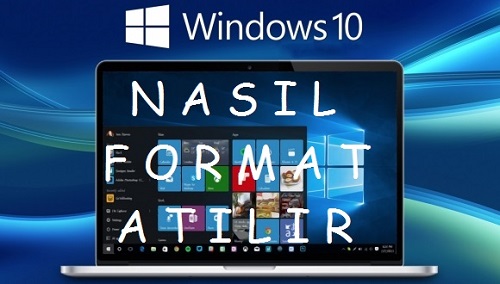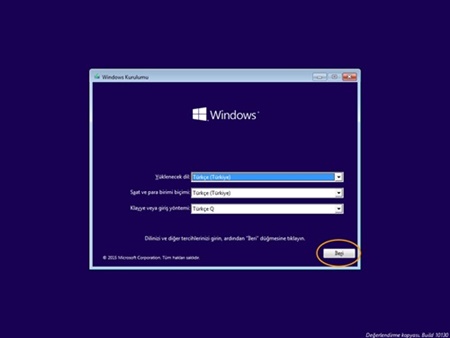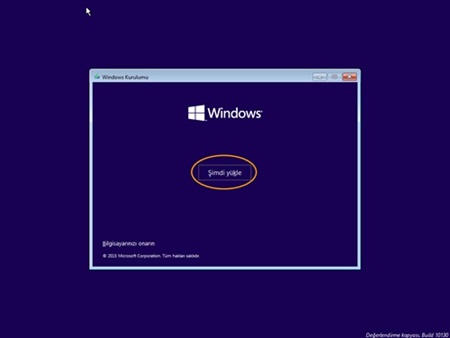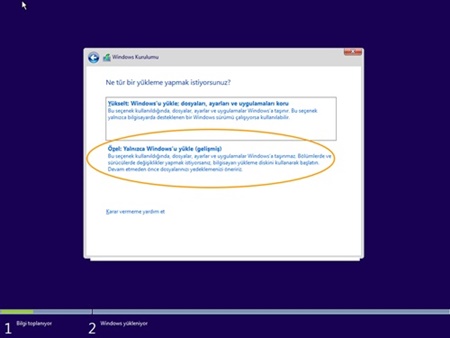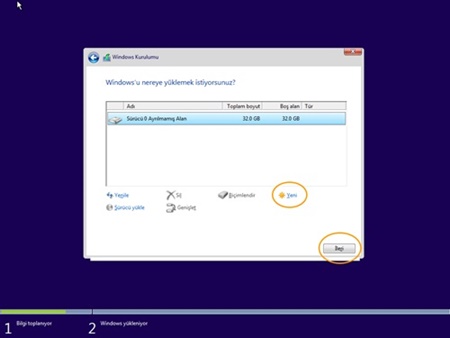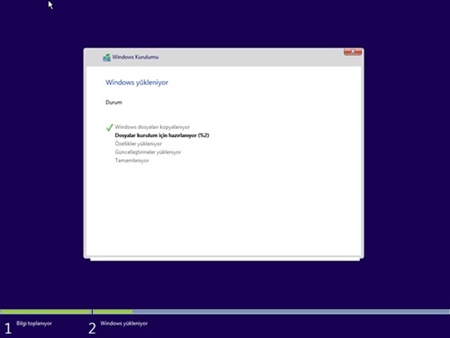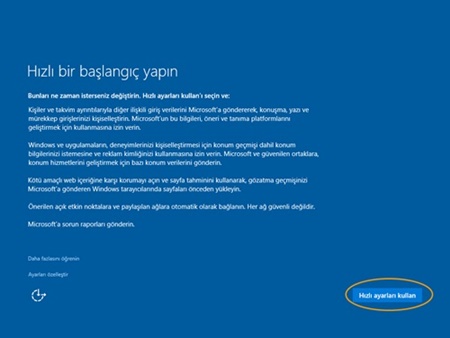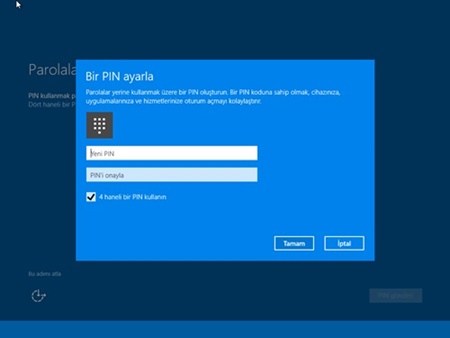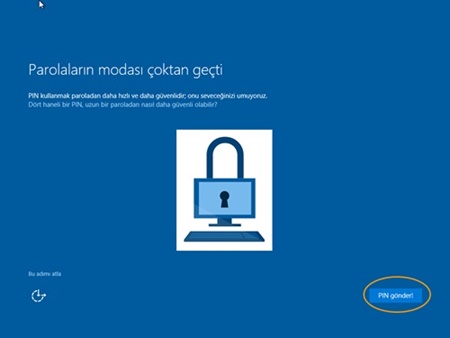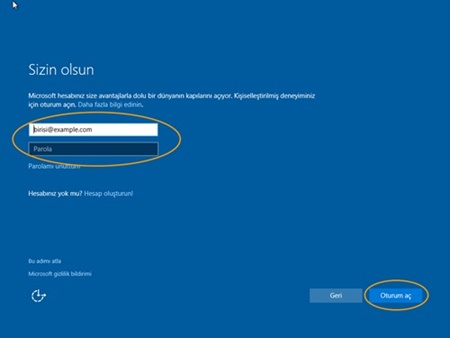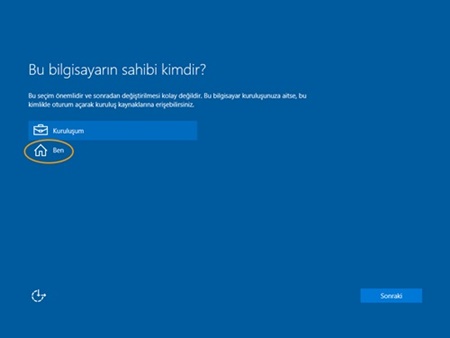Windows 10 Format Atma (Acemiler İçin Sıfırdan Windows 10 Kurulum)
Bilindiği gibi Microsoft, en son Windows 10 işletim sistemini yayınladı ve bir daha yeni bir Windows işletim sistemi gelmeyecek dedi. Sadece güncellemeler olacağını açıkladı. Bu nedenle son birkaç yıldır Windows 10 kullanılmakta. Kullanıcı sayısı ise yani Windows 10’un başarısı yüksek. Eğer sizde bilgisayarınıza Windows 10 kurmak istiyorsanız bunun için öncelikle yapmanız gereken bazı kontroller var.
Windows 10 Kurmadan Önce Yapılması Gerekenler
1 – Öncelikle bilgisayarınızın Windows 10’de destekleyip desteklemediği kontrol edin. Yani bilgisayarınız Windows 10 için yeteri kadar güçlü mü? Çünkü birçok donanım Windows 10’u desteklememekte. Örneğin ethernet kart desteklemiyorsa internete giremezsiniz.
Windows 10 Sistem Gereksinimleri için Tıklayın
2 – Kendinize Windows 10 kurulumunu USB’ye yada DVD’ye indirmelisiniz.
Windows 10 İndirmek için Tıklayın
3 – Bilgisayarınıza Windows 10 kurmadan önce bilgisayarınızın açılış şeklini ayarlamalısınız.
- Windows 10’u DVD’den kuracaksanız PC açılışını CD-ROM olarak,
- Windows 10’u USB’den kuracaksanız PC açılışını USB olarak
ayarlamalısınız.
Bilgisayar Açılışını BIOS’tan Değiştirmek için Tıklayın
Windows 10 Format Atma – Resimli Anlatım
Windows 10 kurulum dosyalarınızı USB yada DVD’ye indirdikten sonra USB/DVD’nizi bilgisayarınıza takın ve bilgisayarınızı açın. Açılışta USB/DVD’den açılışı onaylayarak kuruluma başlayın.
1 – Seçenekleri kendinize göre seçin ve İleri seçeneğine tıklayın.
2 – Şimdi Yükle tıklayın.
3 – Format atacağınız için Özel bölümüne tıklayın.
4 – Eğer C, D gibi sürücülerinizi tamamen silip yeniden disk oluşturacaksanız Yeni bölümüne tıklayın. Her sürücü için bir MB değeri girin. Örneğin C sürücüsüne 100GB alan ayıracaksanız 100.000 MB yazmanız gerekir. Eğer sadece C sürücüsüne format atacaksanız ekrandaki sürücülerden C sürücüsünü bulup İleri deyin.
5 – Yükleme başladıktan sonra işlemin bitmesini bekleyin.
6 – Eğer normal bir Windows kullanıcısı iseniz Hızlı ayarları kullan tıklayın.
7 – İşlemin bitmesini bekleyin.
8 – Burada koyacağınız şifre bilgisayar açılışında sorulacak. 4 haneli bir parola belirleyin.
9 – Parolayı onaylayın.
10 – E-mail adresini girebilir yada bu adımı atlayabilirsiniz.
11 – Kişisel bilgisayar olduğu için Ben seçeneğini seçin.
12 – Format işlemi bitmiştir.
İyi günlerde kullanın.